Grupa akcji i tryb debugowania w kreatorze online Bot-Market
Grupa Działania - jest to blok, który zawiera logikę biznesową. Liczba działań w bocie zależy od podłączonych komponentów.
Wszystkie działania w grupie manipulują tylko stałymi wejściowymi, przy czym każda akcja może dodawać nowe stałe. Na wyjściu z grupy działań, wszystkie stałe zostaną przekazane dalej w łańcuchu bloków.
- Jeśli wystąpi błąd podczas wykonywania akcji, zostanie to odzwierciedlone w dzienniku grupy akcji. A wykonanie zostanie przerwane.
- Wszystkie działania są wykonywane ściśle sekwencyjnie. Od pierwszego do ostatniego. Liczba działań w grupie jest ograniczona taryfą w bocie.
Niektóre działania wymagają specjalnych stałych na wejściu do bloku.
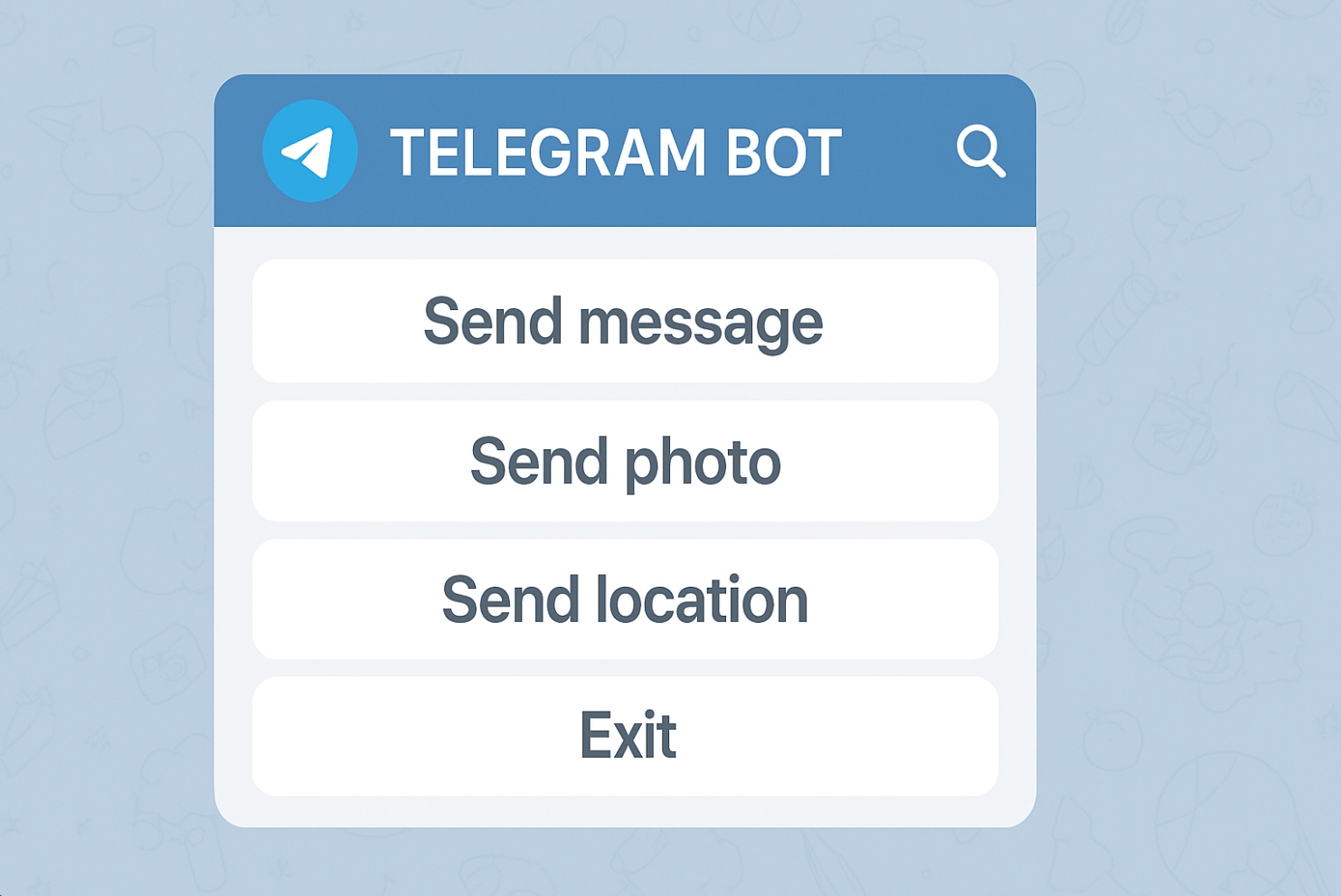
Tryb DEBUG
Jak włączyć Status Debug?
Debug - jest to specjalny tryb pracy telegrambota, który pozwala programistom znaleźć i naprawić błędy (błędy) w logice bota, umożliwiając śledzenie każdej wykonanej akcji.
Aby włączyć tryb debugowania, musisz:
1. Przejdź do zakładki "Ustawienia bota"
2. Zmień status bota z «ON» w «Debug»
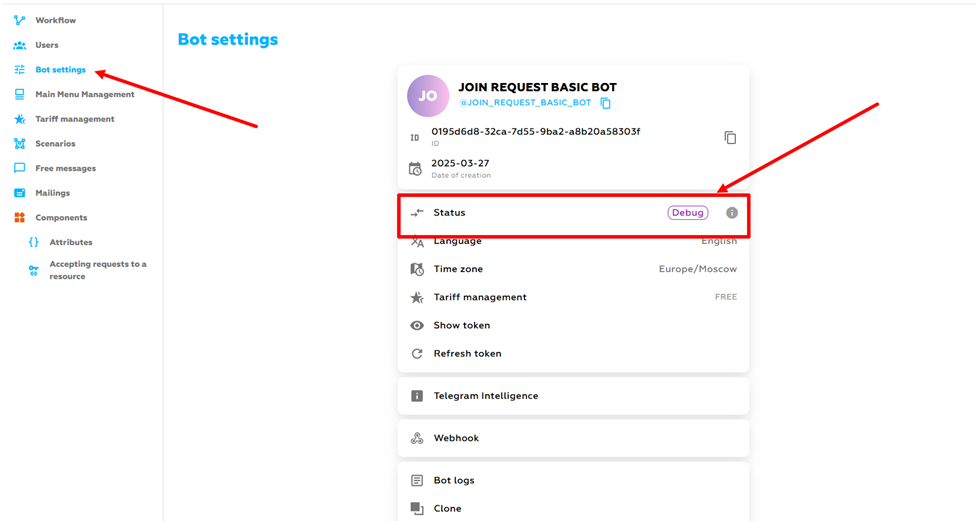
Ważne! Po włączeniu Debugtryb-Bot staje się niedostępny dla użytkowników bota, tryb jest przeznaczony tylko dla administratorów!
Do czego służy Debug tryb i jaką rolę odgrywa dla programistów telegram bot?

Debug tryb w botach Telegram zwykle odnosi się do procesu debugowania i testowania kodu bota. Pozwala programistom identyfikować i naprawiać błędy oraz monitorować zachowanie bota podczas jego działania. Oto główne aspekty działania trybu debug:
1. Logowanie: Włączenie szczegółowego logowania umożliwia rejestrowanie wszystkich działań bota, w tym przychodzących wiadomości, wysyłanych odpowiedzi i pojawiających się błędów.
2. Testowanie: Programiści mogą testować różne scenariusze interakcji z botem, aby upewnić się, że poprawnie obsługuje polecenia i komunikaty.
Zastanówmy się bardziej szczegółowo, jakie są wpisy logowania w konstruktorze botów Bot-Market i jak je odszyfrować.
W trybie «DEBUG» włączono pełne debugowanie wszystkich stanów pośrednich.
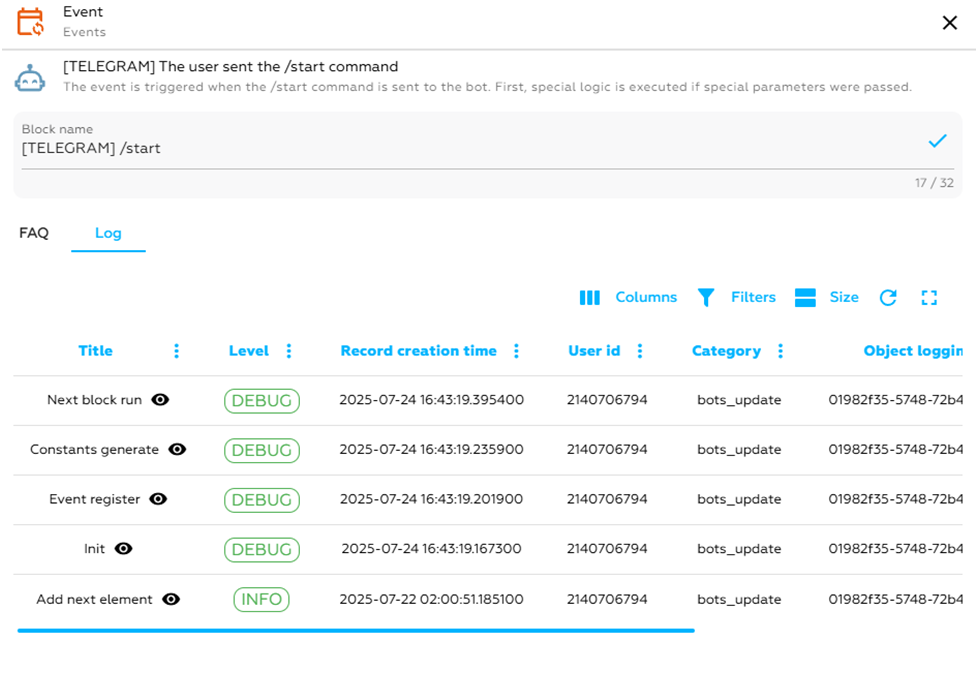
- Pojawia się wpis «Init {POSITION}» - oznacza to, że rozpoczęto pracę logiki działania. Również w tym rekordzie będzie tablica stałych.
- Następnie sprawdza się, czy dana grupa działań nie została wcześniej wywołana w łańcuchu bloków. To znaczy. nie ma zapętlenia systemu. To potwierdzi wpis: «Successcheckhistory».
- Następnie zostanie dodany wpis do dziennika «Start position: {POSITION} code {CODE}» - oznacza, że oczekuje się uruchomienia akcji na takiej pozycji.
- Następny wpis «Action INIT {POSITION}», więc akcja została uruchomiona przez program obsługi.
- Następnie pojawi się wpis «Constant ok» - oznacza to, że wszystkie stałe znajdują się i są odpowiednie dla logiki działania. Również w tym rekordzie będzie zawartość stałych.
- Następnie można dodać rekordy pośrednie, aby pomóc w określeniu błędu.
- Następnie koniecznie «New constants» z zawartością nowych stałych.
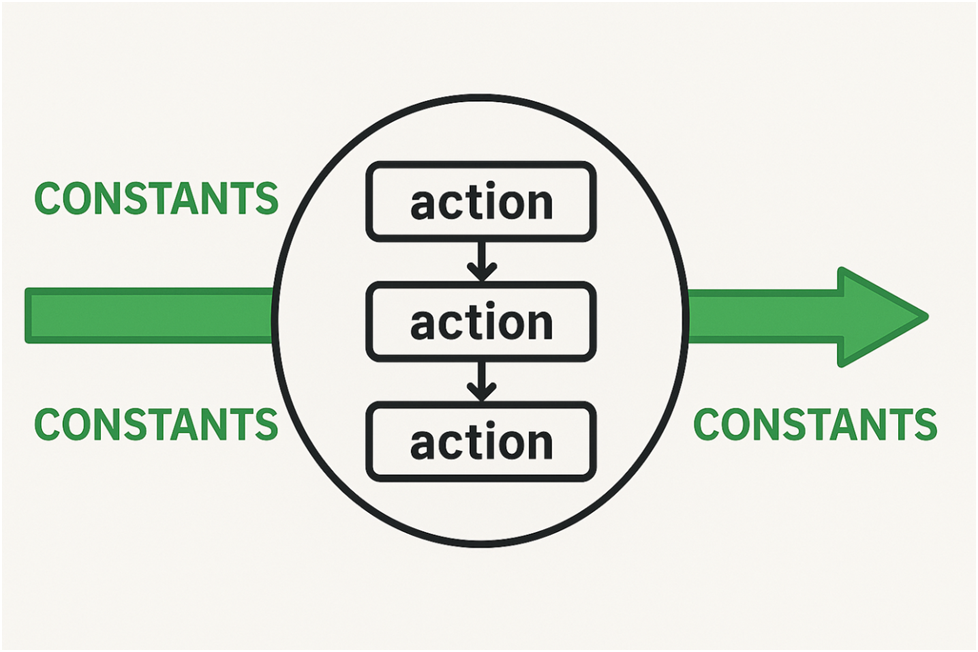
- Na tym kończy się wykonanie akcji i rozpoczyna się następna.
- Jeśli wszystkie działania zostaną wykonane, uruchamiany jest następny blok i dodawany jest wpis do dziennika «Action group finish».
Możliwe błędy:
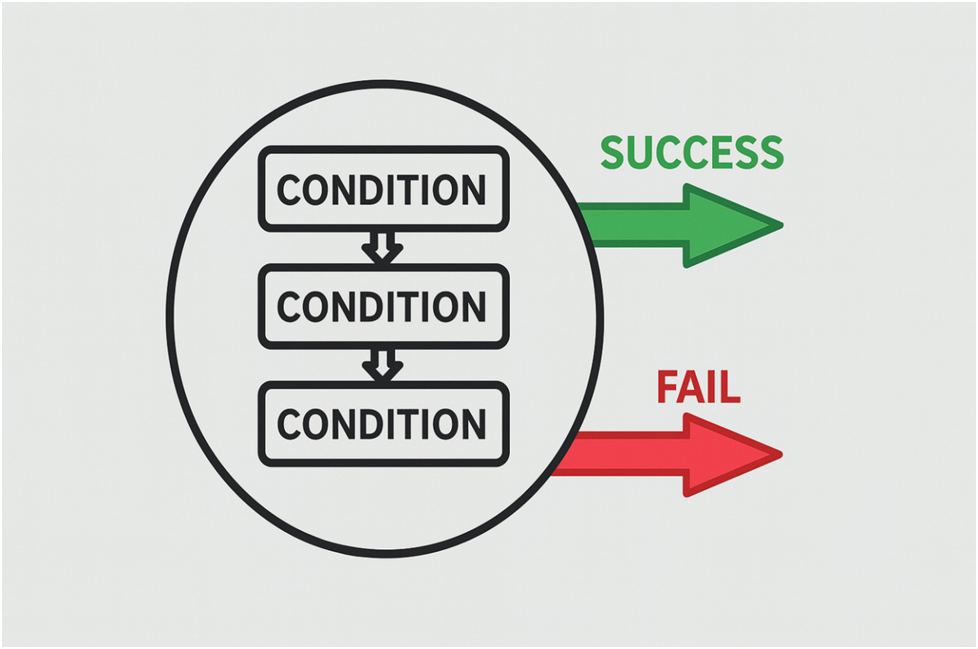
- Wpis vlog «No action group detected. Time has expired or it has been stopped/deleted!» - Oznacza to, że grupa akcji nie została znaleziona. Najprawdopodobniej klient kliknął przycisk lub w inny sposób wywołał grupę akcji, która została już usunięta z systemu.
- Zapis w dzienniku «Cycled! Check history!» - oznacza, że nastąpiło zapętlenie systemowe. I wykonanie łańcucha jest zakończone.
- Zapis w dzienniku «{POSITION} Error: {MESSAGE}» - zawiera Na jakiej pozycji i jaki błąd wystąpił.
- Zapis w dzienniku «{POSITION} Errorcritical» oznacza, że wystąpił błąd krytyczny. Musisz skontaktować się ze wsparciem i podać identyfikator błędu (jest on zapisany w dzienniku)

